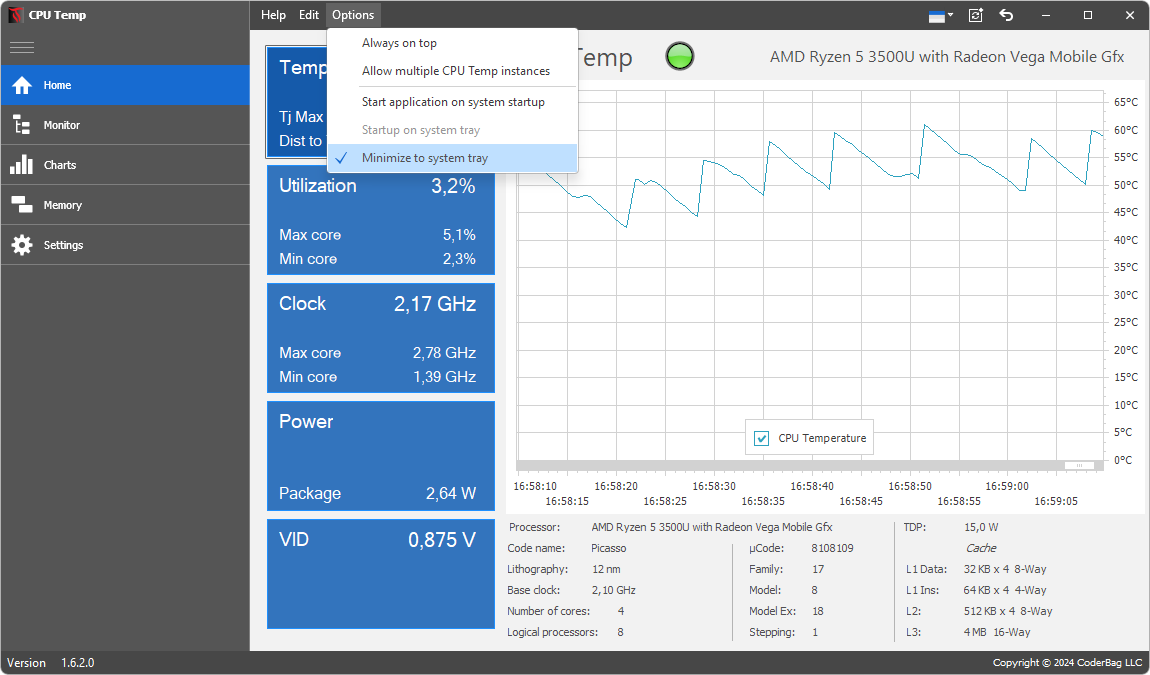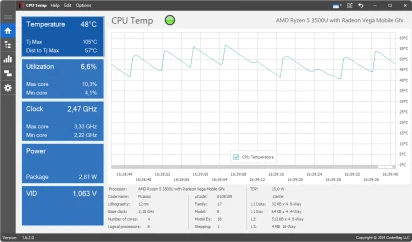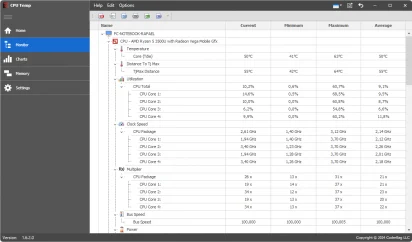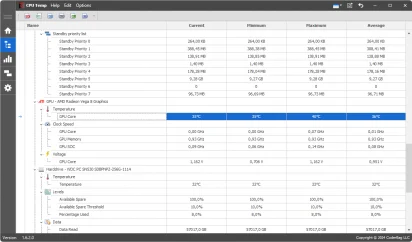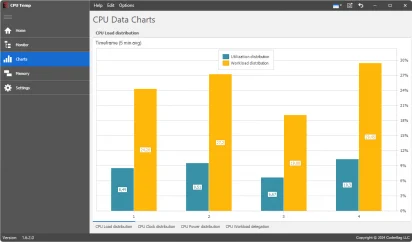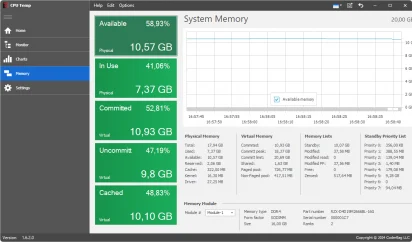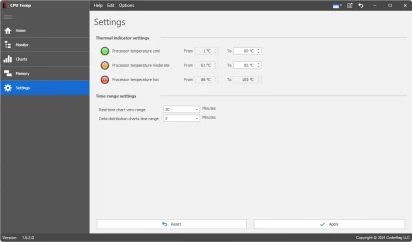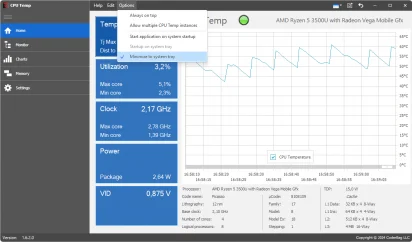Descrição: O CPU Temp é um programa abrangente de monitoração para o seu PC que disponibiliza informações como temperaturas, uso, clocks e voltagens em tempo real a respeito não só do seu processador, mas também das suas memórias, placa de vídeo e muito mais.
Ele reúne em uma só interface todos os detalhes de forma precisa e abrangente, mostrando em tempo real todas as informações mais importantes a respeito do seu sistema, registrando-as, inclusive, em relação aos seus picos mínimos e máximos de uso.
Monitor abrangente para o seu CPU e sistema
Ao abri-lo inicialmente, você se depara com uma interface intuitiva e abrangente que registra as informações, mostrando números e gráficos que são atualizados em tempo real no menu “Home”.
Nessa tela inicial, ele também traz uma série de outras informações úteis, como o número de núcleos disponíveis, as tecnologias de fabricação, o TPD, memória cache, entre outros detalhes, exatamente conforme você pode ver logo abaixo.
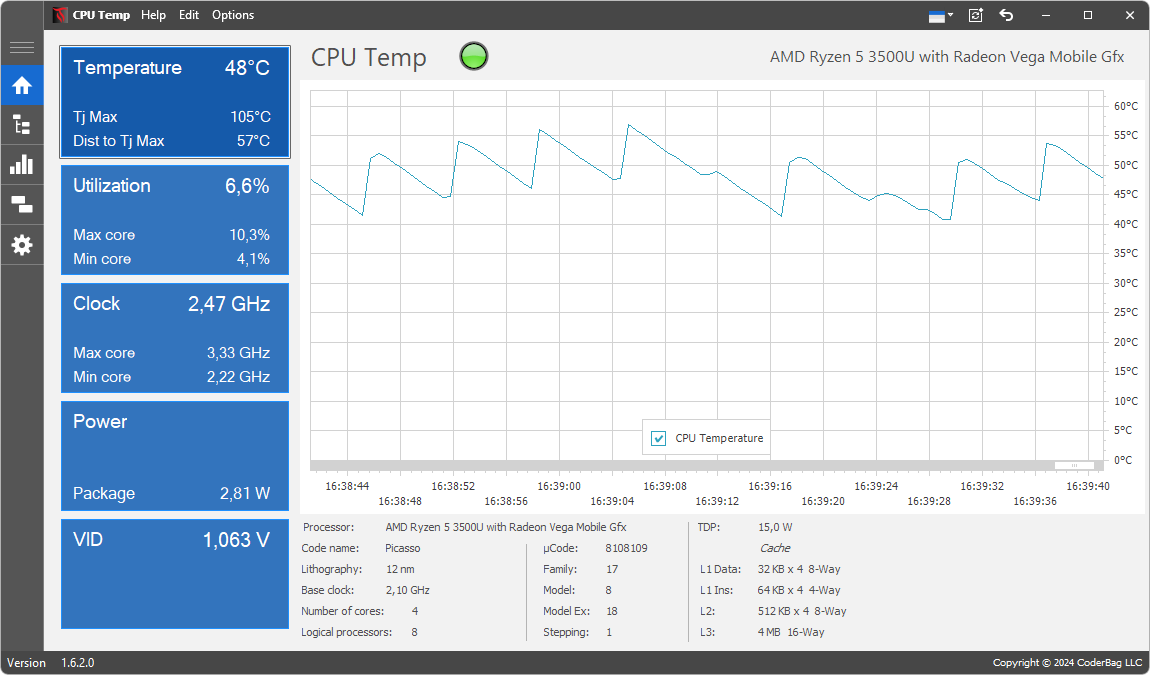
Perceba também que, ao navegar por seu menu “Monitor”, o programa exibe todas as informações em tempo real, mostrando inclusive os respectivos picos mínimos e máximos registrados. Nessa tela, ele disponibiliza informações não só do seu CPU, mas também em relação às suas memórias, placa de vídeo e até bateria no caso de um notebook, por exemplo.
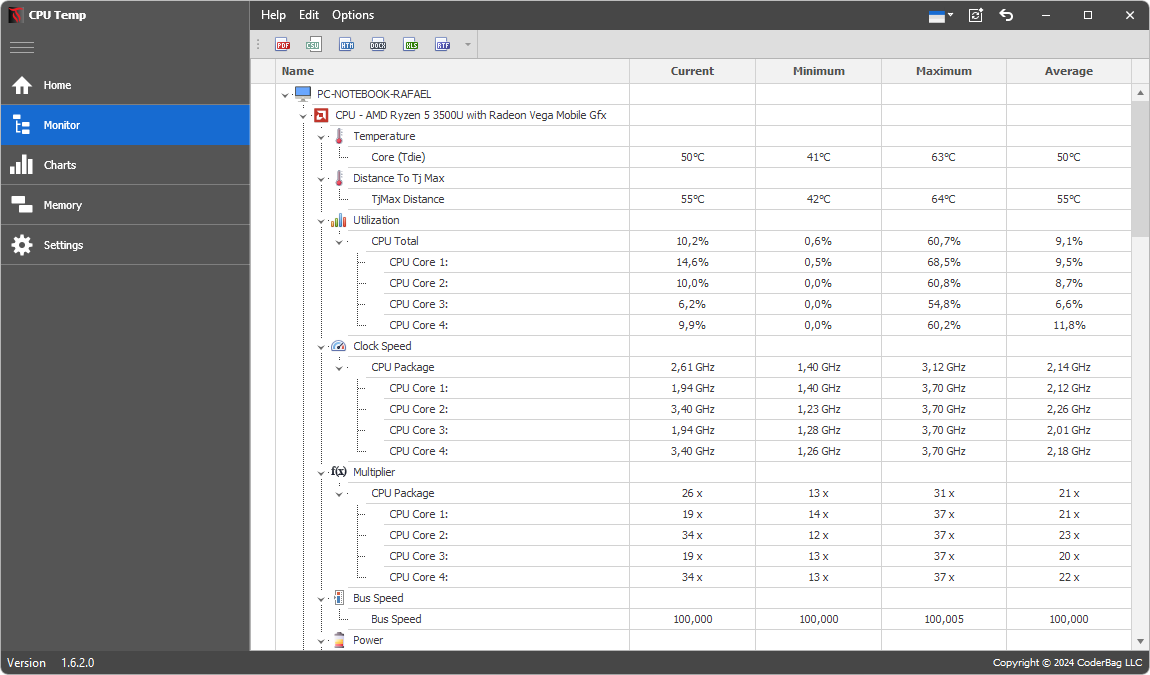
Gráficos de uso médio e monitoração das memórias
Já em seu menu “Charts”, ele mostra gráficos dinâmicos que atualizam em tempo real informações a respeito dos núcleos do seu processador, incluindo a carga de trabalho média, bem como a utilização média dos núcleos ao longo do tempo monitorado.
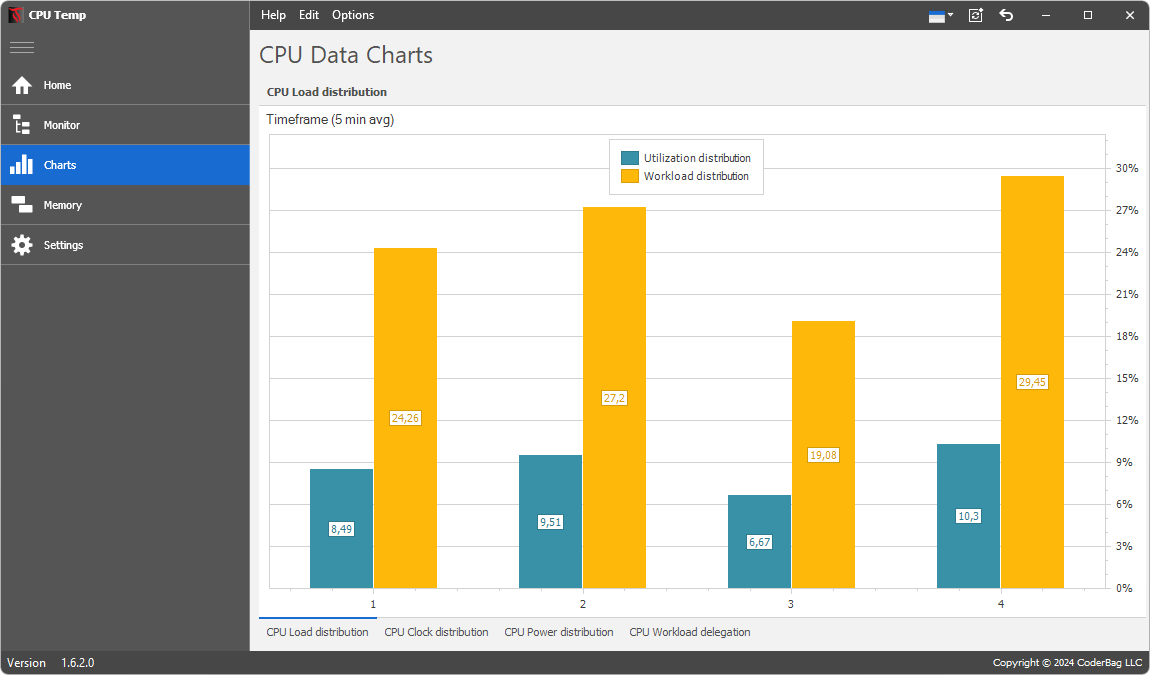
Além das informações disponíveis em “Monitor”, o menu “Memory” traz um destaque especial para o uso das memórias. Ao você acessá-lo, você pode notar uma interface de monitoração similar à disponível para o processador, na qual você pode ver, em tempo real, aspectos como memória disponível e em uso, bem como detalhes específicos a respeito dos módulos de memória disponíveis, conforme você pode ver logo abaixo.
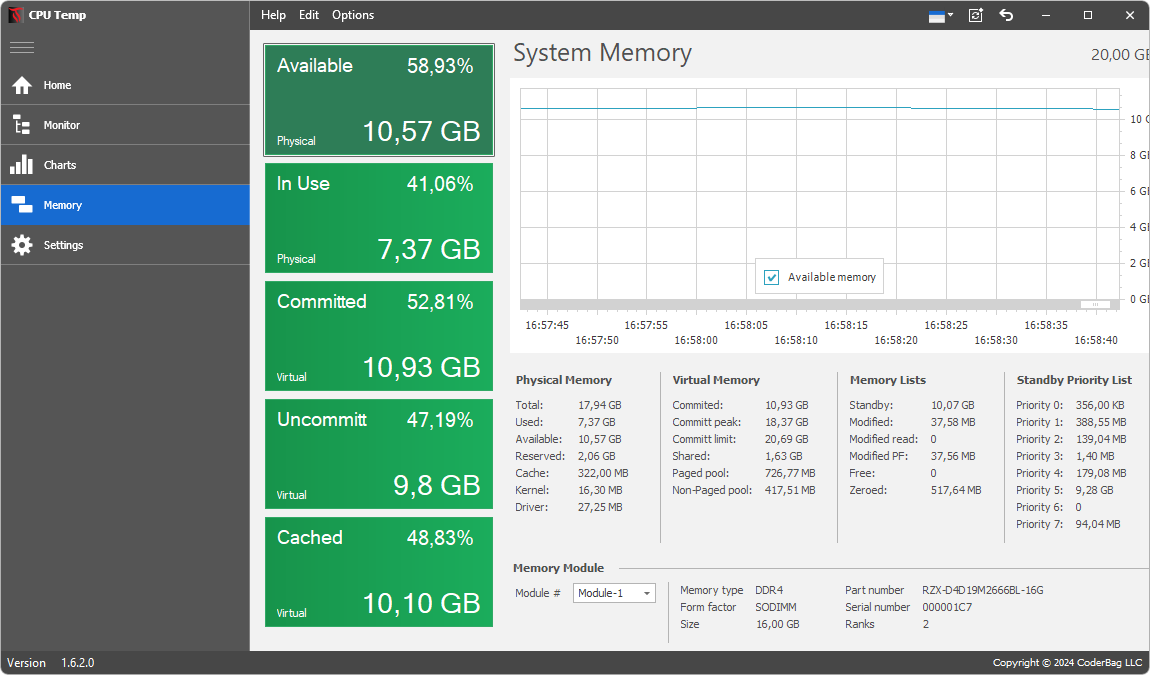
Opções disponíveis de configuração
Em adição, seu menu “Settings” possibilita que você possa definir algumas opções condicionais de exibição para as temperaturas. A título de exemplo, você pode determinar para que seja exibido em verde temperaturas que você considera boas, por padrão, o programa as exibe dessa forma de 1ºC a até 60ºC, com você podendo livremente editar esse aspecto, conforme suas preferências.
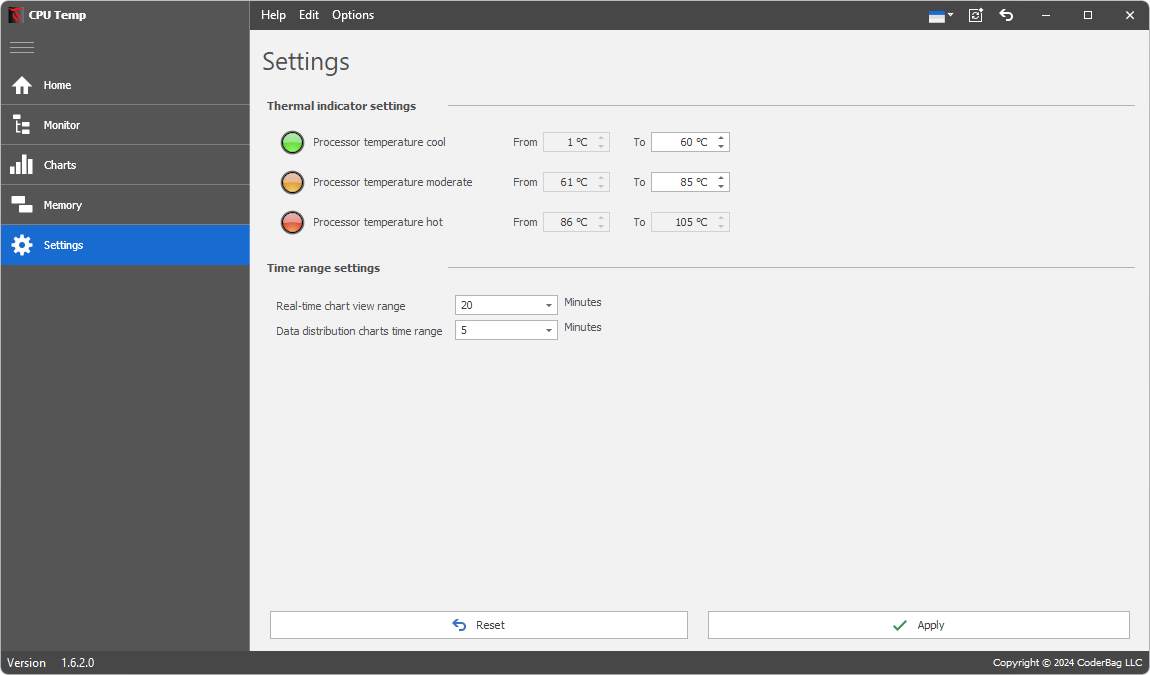
Já no menu “Edit”, você pode alterar a exibição da temperatura de Celsius para Fahrenheit, caso prefira. Por fim, o menu “Options” oferece configurações adicionais, como a possibilidade de minimizar o programa para a área de notificação em vez da barra de tarefas e habilitar sua execução automática na inicialização do Windows, conforme mostrado abaixo.